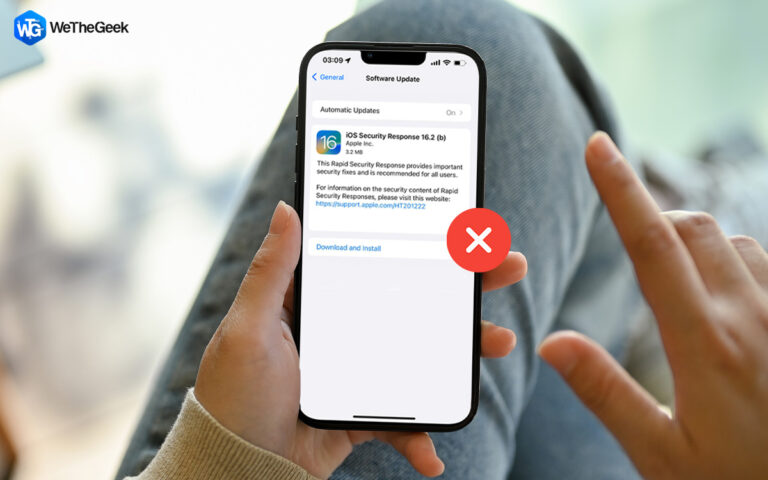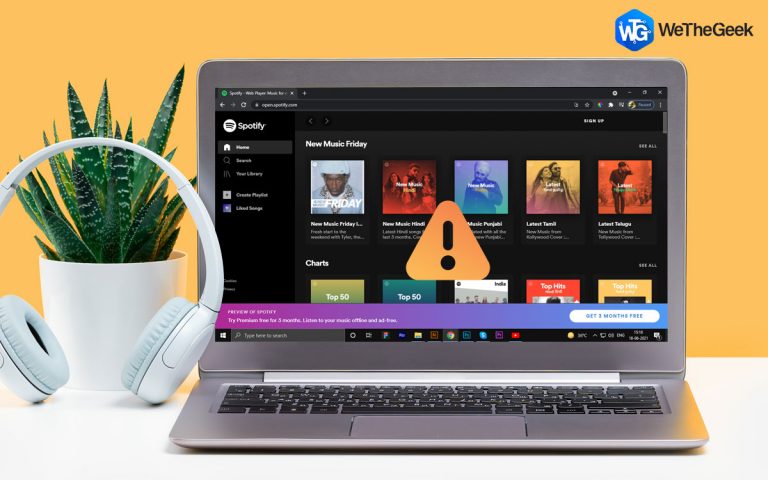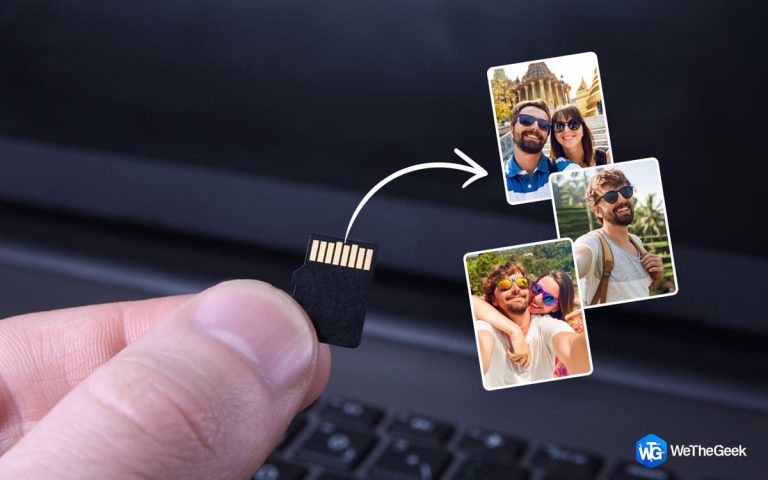Как исправить зависание Madden 22 на экране загрузки
Madden 22 – это лига американского футбола, основанная на НФЛ. Это одна из самых популярных спортивных игр. Однако некоторые геймеры жаловались на сбои в Madden 22, особенно когда Madden 22 зависает на экране загрузки. Этот пост представляет собой руководство по устранению неполадок, в котором собраны лучшие шаги для решения этой проблемы и исправления Madden 22.
Как исправить зависание Madden 22 на экране загрузки
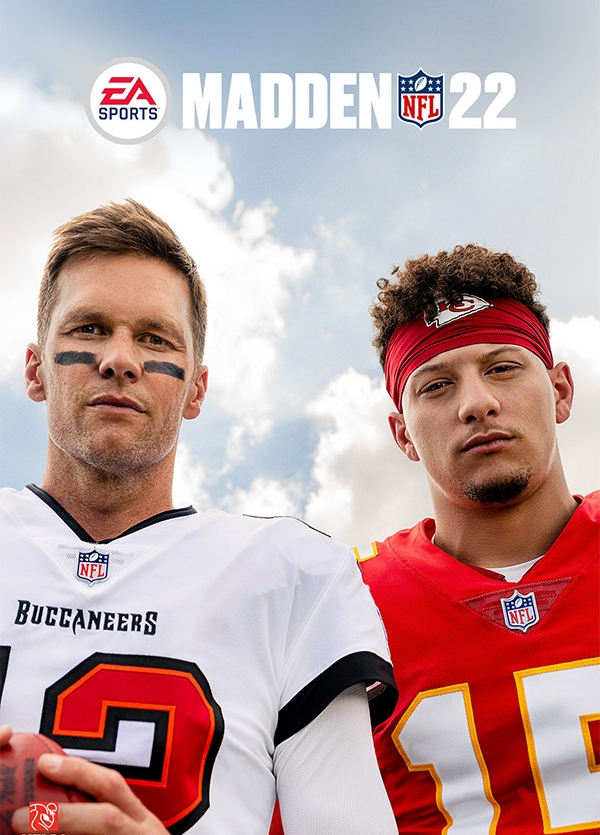
Есть несколько методов, которые необходимо использовать для решения этой проблемы.
Метод 1: перезагрузите компьютер
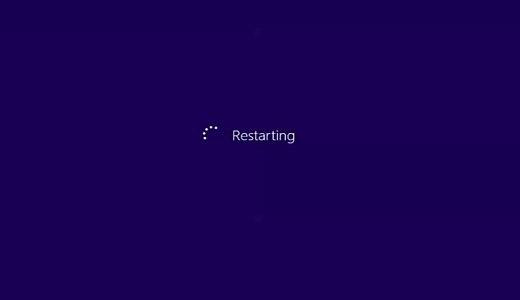
Первый шаг, который можно предпринять при устранении временных сбоев на вашем компьютере, – это перезагрузить компьютер. Этот метод работает большую часть времени, и перезагрузка очищает вашу оперативную память. Когда ваш компьютер перезагружается, он запускается заново, а затем вы можете запустить Madden 22, не открывая другие программы, чтобы проверить, была ли проблема постоянной или временной.
Метод 2: перезагрузите маршрутизатор

Интернет играет важную роль в играх и просмотре фильмов онлайн. Сбой Madden 22 может произойти из-за временного кеша на вашем маршрутизаторе, и перезагрузка исправит многие вещи. Вот шаги, чтобы перезапустить роутер:
Шаг 1. Выключите маршрутизатор выключателем питания.
Шаг 2: Отсоедините кабель питания от задней панели маршрутизатора.
Шаг 3: Подождите одну минуту, а затем подсоедините кабель питания.
Шаг 4: Теперь включите выключатель питания маршрутизатора и подключите компьютер к Интернету.
Ваш интернет-провайдер предоставит вам новый IP-адрес, так как большинство личных подключений имеют динамический IP-адрес.
Метод 3: запуск от имени администратора
Режим администратора в приложениях позволяет пользователям предоставлять полные права и привилегии стороннему приложению, работающему в Windows 10. Вот шаги, как вы можете запустить Madden 22 в режиме администратора:
Шаг 1. Щелкните правой кнопкой мыши ярлык Madden 22 и выберите «Свойства» в контекстном меню.
Шаг 2: Откроется новое окно, в котором вам нужно будет щелкнуть вкладку «Совместимость».
Шаг 3: Теперь найдите параметр «Запустить эту программу от имени администратора» и нажмите кнопку «ОК» в правом нижнем углу.
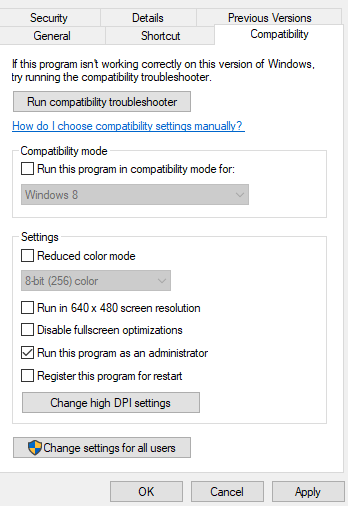
Шаг 4: Попробуйте запустить игру еще раз и проверьте, правильно ли работает игра Madden 22.
Метод 4: восстановить файлы игры
Madden 22 устанавливает и хранит множество файлов в вашей системе. И любые отсутствующие или поврежденные файлы могут вызвать сбой Madden 22 и привести к тому, что он не будет работать. Вот шаги для сканирования и восстановления файлов игры, если это необходимо.
Шаг 1. Откройте Steam Launcher и перейдите в библиотеку.
Шаг 2: Появится список игр, установленных в вашей системе. Щелкните правой кнопкой мыши игру Madden 22 и выберите «Свойства».
Шаг 3: Затем выберите вкладку «Локальные файлы» и нажмите «Проверить целостность файлов игры».
Шаг 4: Этот процесс займет некоторое время, и после его завершения закройте и перезапустите Steam.
Метод 5: обновите сетевые драйверы
Драйверы играют важную роль в работе вашего ПК. Когда дело доходит до игр, важно регулярно обновлять все драйверы, особенно сетевые и графические драйверы. Мы рекомендуем использовать Advanced Driver Updater, сторонний инструмент для обновления драйверов, чтобы обновить все ваши драйверы, не затрачивая меньше времени и усилий. Вот шаги:
Шаг 1. Нажмите кнопку «Загрузить», чтобы загрузить и установить Advanced Driver Updater.
Шаг 2. После установки программного обеспечения откройте его и выберите параметр «Начать сканирование сейчас».
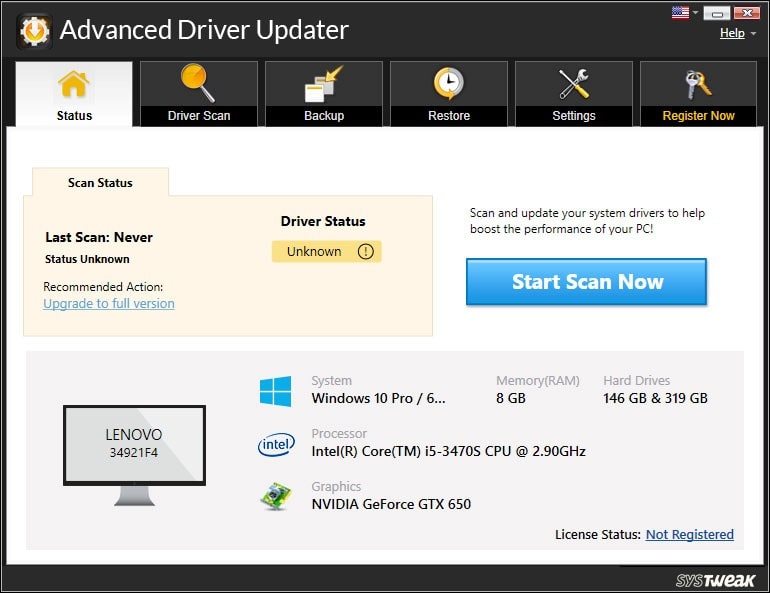
Шаг 3. После завершения сканирования на экране отобразится список неисправностей драйвера. В списке выберите драйвер сканера и щелкните значок «Обновить драйвер» рядом с ним.
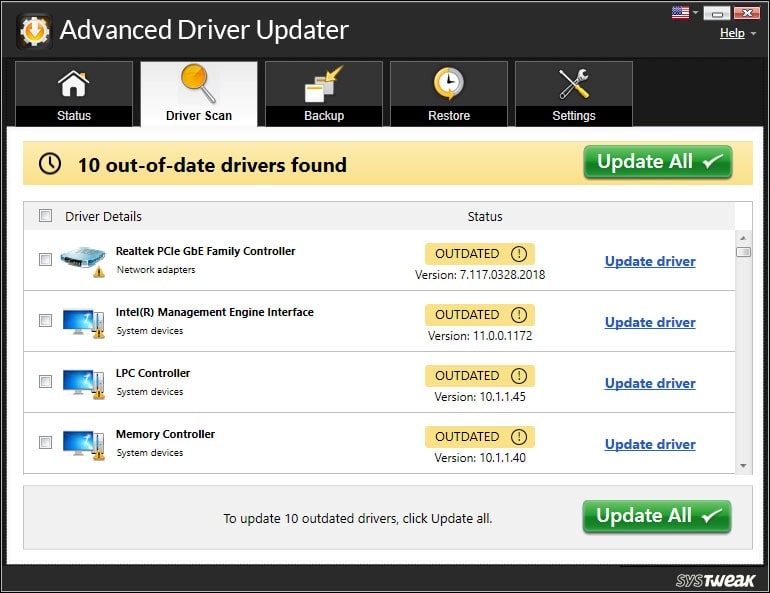
Шаг 4. Перезагрузите компьютер после завершения процесса, чтобы убедиться, что внесены изменения.
Метод 6: используйте VPN
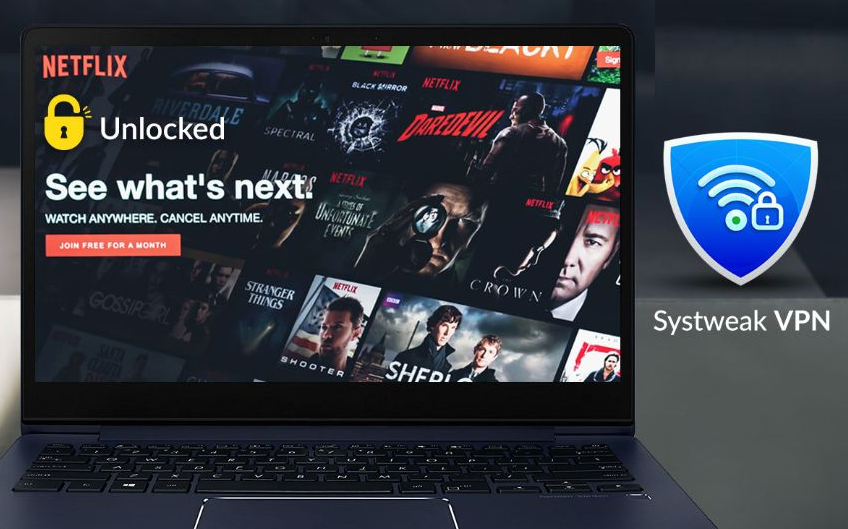
Виртуальная частная сеть помогает маскировать ваш IP-адрес и снимать географические ограничения, если таковые имеются. Следовательно, использование VPN позволит вам подключиться к любому игровому серверу по всему миру и устранить любые препятствия, связанные с местоположением интернет-тора. Мы предлагаем использовать Systweak VPN, который является одним из лучших примеров приложений VPN.
Systweak VPN, сочетающий интеллектуальный DNS и аварийный выключатель, является одним из лучших VPN-сервисов для Windows. Этот VPN для Windows защищает вашу конфиденциальность в Интернете, позволяя анонимно просматривать и скрывая ваш IP-адрес с помощью 256-битного шифрования AES военного уровня. Эта открытая служба VPN позволяет избежать удушения интернет-провайдером. Помимо маскировки вашего IP-адреса и защиты вас от рисков общедоступного Wi-Fi, Systweak VPN имеет несколько других функций.
Нет ограничений по местонахождению. При использовании приложения виртуальной частной сети, такого как Systweak VPN, все ограничения на основе региона IP, налагаемые потоковыми сервисами, такими как Netflix, отменяются.
Поддерживает безопасность и конфиденциальность пользователя. Поскольку ни один хакер не может отследить ваш исходный IP-адрес или местоположение, приложение VPN обеспечивает конфиденциальность и безопасность. На вашем ноутбуке также нет вирусов, вредоносных программ и других типов трекеров.
Безопасный обмен файлами. Вы можете быть уверены, что данные, отправляемые через общедоступную сеть Wi-Fi, зашифрованы и не могут быть прочитаны хакерами.
Доступен вариант удаленного доступа. Вы можете быстро настроить удаленный доступ со своего ноутбука к корпоративному или домашнему компьютеру, если активируете VPN в любой сети, включая общедоступный Wi-Fi. У вас будет полный контроль над этой виртуальной частной сетью, которая будет защищена от взлома.
Улучшите свой игровой опыт. Systweak VPN позволяет геймерам подключаться к играм из нескольких зон, уменьшая задержку и пинг. Он также защищает ваши игровые учетные данные и другую важную информацию.
Последнее слово о том, как исправить застревание Madden 22 на экране загрузки
Madden 22 – увлекательная игра, но она будет неинтересной, если вы столкнетесь с глюками и проблемами Madden. Вышеупомянутый метод поможет решить эту проблему и позволит вам играть в Madden 22 на вашем компьютере. Обновление драйверов – один из наиболее рекомендуемых методов, и Advanced Driver Updater – отличное программное обеспечение для этого.